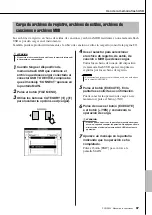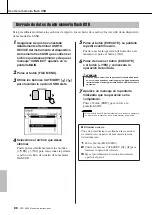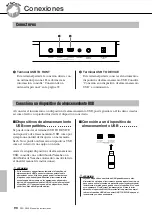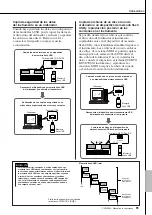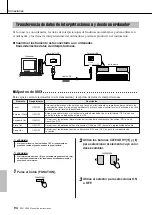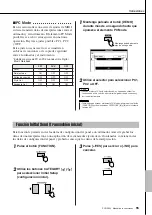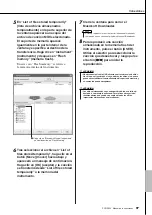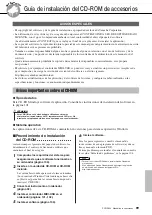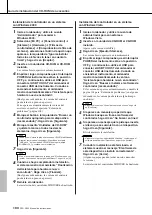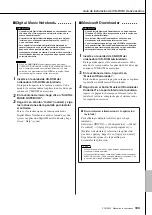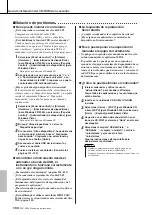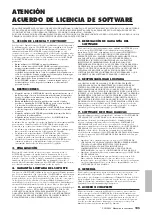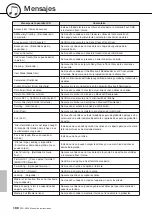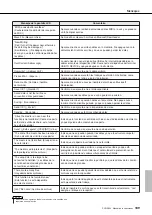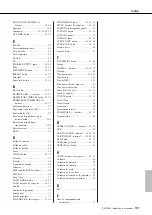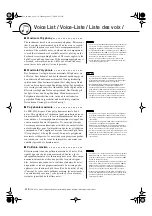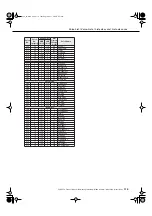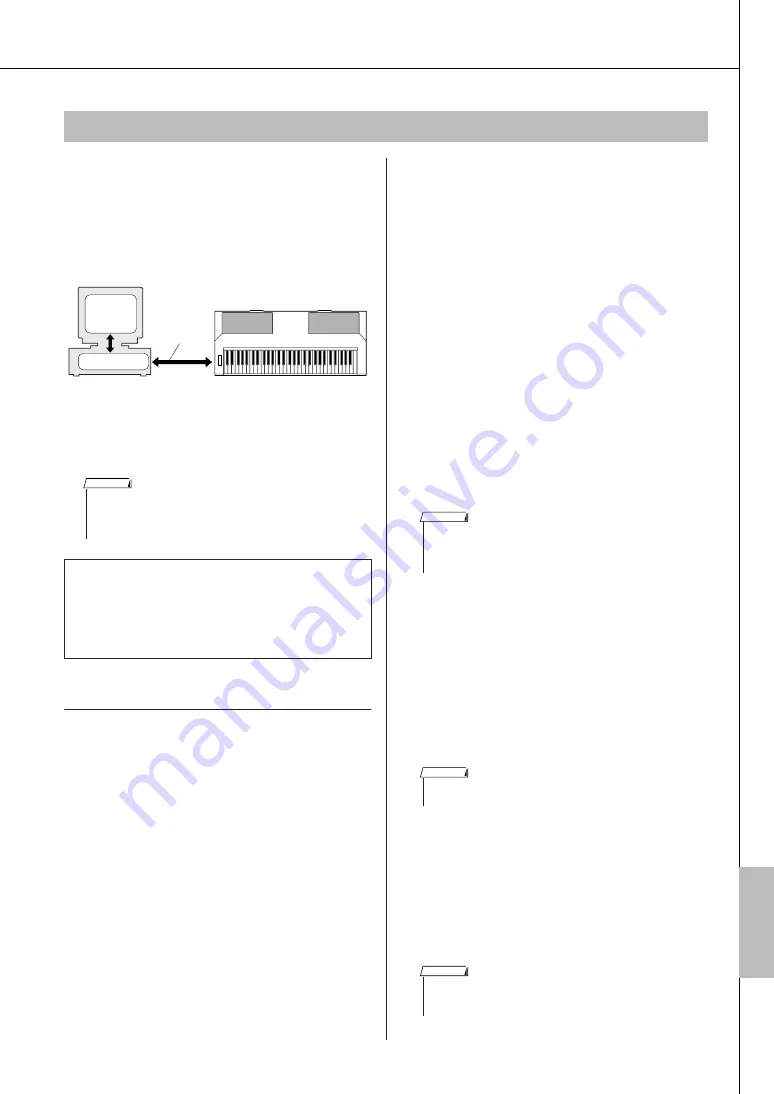
Guía de instalación del CD-ROM de accesorios
PSR-S550 Manual de instrucciones
101
■
Controlador MIDI USB
● ● ● ● ● ● ● ● ● ●
Para utilizar el instrumento desde el ordenador a través de
USB, deberá instalar el software de controlador adecuado.
El controlador MIDI USB es software que transfiere datos
MIDI en una y otra dirección entre el software de
secuenciado y el instrumento a través de un cable USB.
• Para Windows XP: Véase a continuación.
• Para Windows 2000: Consulte la página 102.
• Para Windows Vista: Consulte la página 102.
Instalación del controlador en un sistema con
Windows XP
1
Inicie el ordenador y utilice la cuenta de
administrador para conectarse a Windows XP.
2
Seleccione [Inicio]
➔
[Panel de control].
Si el panel de control aparece como “Elija una
categoría”, haga clic en “Cambiar a Vista clásica” en la
esquina superior izquierda de la ventana. Aparecerán
todos los paneles de control e iconos.
3
Vaya a [Sistema]
➔
[Hardware]
➔
[Firma de
controladores], seleccione el botón de opción
que aparece a la izquierda de “Ninguna” y
haga clic en [Aceptar].
4
Haga clic en el botón [Aceptar] para cerrar
Propiedades del sistema y haga clic en “X” en
la esquina superior derecha de la ventana
para cerrar el panel de control.
5
Inserte en la unidad de CD-ROM el CD-ROM
incluido.
La ventana Inicio aparecerá automáticamente.
6
En primer lugar, compruebe que el interruptor
POWER del instrumento está en la posición
OFF y, a continuación, utilice el USB para
conectar el USB TO HOST del ordenador al
conector USB del instrumento. Cuando se
encienda el instrumento, el ordenador
mostrará automáticamente el “Asistente para
hardware nuevo encontrado”.
Si no aparece automáticamente la ventana del asistente,
consulte el apartado de solución de problemas.
Si el sistema muestra el mensaje “Hardware nuevo
encontrado” en la esquina inferior derecha, espere
hasta que aparezca “Asistente para hardware nuevo
encontrado”. (En algunos ordenadores, la ventana del
asistente puede tardar un poco en aparecer.)
Si en la ventana del asistente se le indica que
especifique si desea conectarse o no a Windows
Update, seleccione el botón de opción “Esta vez no”
y haga clic en [Siguiente].
7
Marque el botón de opción situado a la
izquierda de “Instalar automáticamente el
software [recomendado]” y haga clic en
[Siguiente]. El sistema inicia la instalación.
8
Cuando se haya completado la instalación,
el sistema mostrará el asistente “Finalización
del Asistente para hardware nuevo
encontrado”. Haga clic en [Finalizar].
(En algunos ordenadores, la ventana del asistente
puede tardar un poco en aparecer.)
9
Reinicie el ordenador.
Si el sistema muestra el mensaje “Hardware nuevo
encontrado” en la esquina inferior derecha, espere
hasta que aparezca “Cambio de configuración del
sistema”. (En algunos ordenadores, la ventana del
asistente puede tardar un poco en aparecer.)
10
Cuando se utiliza Windows XP Professional
x64 Edition, debe instalarse el modulo de
asistencia.
Después de instalar los controladores MIDI USB para
todos los dispositivos USB conectados, seleccione “Mi
PC” en el menú Inicio. Haga clic con el botón derecho
del ratón en el icono de CD-ROM y seleccione “Abrir”
en el menú emergente. Seleccione “USBdrvVista_”
→
“XPx64SupportModule”
→
“Setup.exe” y lance
“Setup.exe.” Siga las indicaciones de la pantalla.
La instalación del controlador MIDI USB ha finalizado.
Instalación del software
Compruebe el nombre de la unidad del CD-ROM que
va a utilizar (D:, E:, Q:, etc.) Ese nombre aparecerá al
lado del icono del CD-ROM en la carpeta “Mi PC”.
El directorio raíz de la unidad de CD-ROM será D:\,
E:\ o Q:\, respectivamente.
Controlador
Cable USB
PSR-S550
Ordenador
Software
de
secuencia
• Consulte la página de descargas de Yamaha en la URL siguiente
para disponer de la información más actual sobre el controlador
MIDI USB:
http://music.yamaha.com/download/
NOTA
• Si, durante la instalación, el sistema muestra el mensaje “...no ha
superado la prueba del logotipo de Windows que comprueba que
es compatible con Windows XP”, haga clic en [Continuar de
todos modos].
NOTA
• La ventana del Asistente no aparece cuando se utiliza Windows XP
Professional x64 Edition. No es necesario reiniciar el ordenador.
NOTA
• Una vez instalado el módulo de asistencia, este paso no es
necesario, aunque haya conectado un dispositivo USB nuevo
o haya actualizado el controlador MIDI USB.
NOTA